问题
打印A和B两个区域, 高度大于一张A4纸高度, 如何保证两个区域分别铺满在A4纸上
A4纸宽度: 210mm; 高度:297mm;
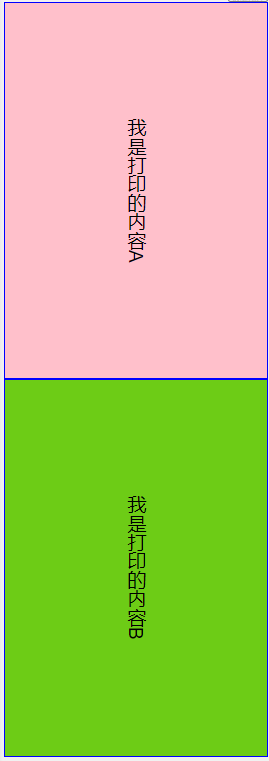
普通打印:
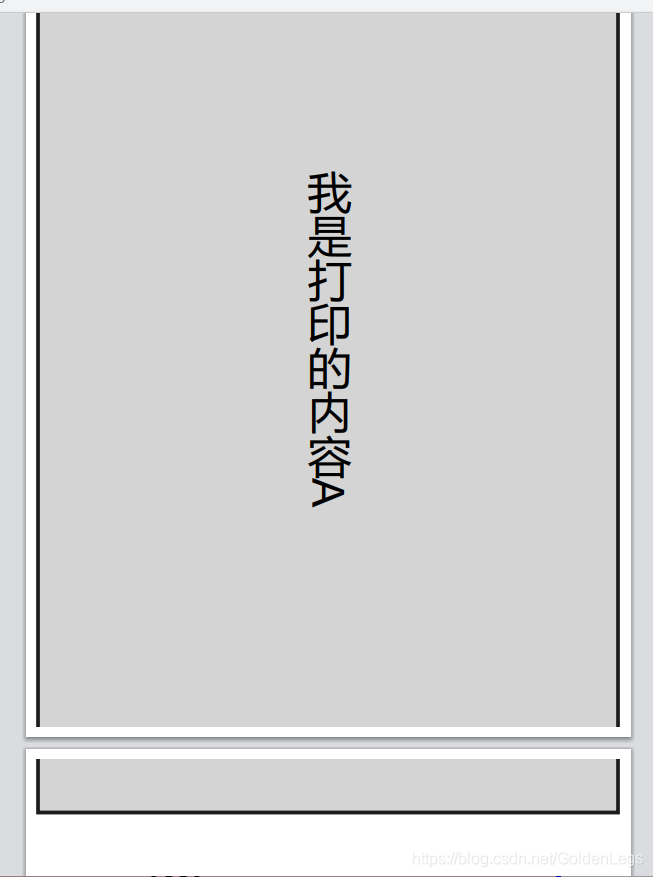
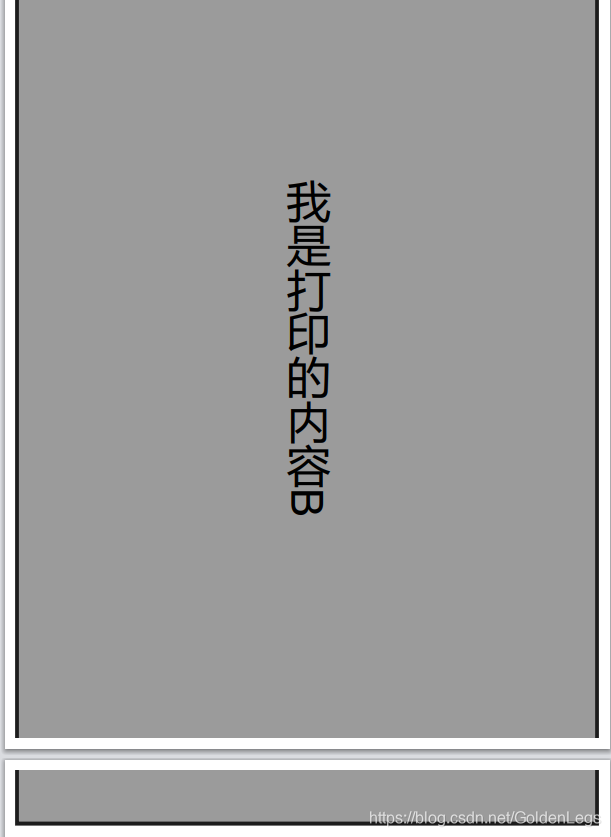
思路:
打印内容超出一张纸高度时,根据纸张大小,设置打印区域的zoom,按比例缩小打印
依赖函数
Print.js,采用iframe绘制并打印 (复制调用即可)
/***** iframe打印
* @param dom 打印区域的class, id
* @param options.margin 控制页眉页脚, 默认 4mm
* @param options.padding 打印边距, 默认 '0 0'
* @method options.afterprint 打印结束后回调
* @method options.cancel 取消打印后回调
*
* **/
const Print = function(dom, options) {
if (!(this instanceof Print)) return new Print(dom, options);
this.options = this.extend(
{
noPrint: ".no-print",
},
options
);
if (typeof dom === "string") {
this.dom = document.querySelector(dom);
} else {
this.isDOM(dom);
this.dom = this.isDOM(dom) ? dom : dom.$el;
}
this.init();
};
Print.prototype = {
init: function() {
var content = this.getStyle() + this.getHtml();
this.writeIframe(content);
},
extend: function(obj, obj2) {
for (var k in obj2) {
obj[k] = obj2[k];
}
return obj;
},
getStyle: function() {
var str = "",
styles = document.querySelectorAll("style,link");
for (var i = 0; i < styles.length; i++) {
str += styles[i].outerHTML;
}
str +=
"<style>" +
(this.options.noPrint ? this.options.noPrint : ".no-print") +
"{display:none;}</style>";
str += `<style>
@media print {
@page { margin: ${this.options.margin || '4mm'}; padding: ${this.options.padding || '0 0'}; width:210mm;height:290mm}
body {
-webkit-print-color-adjust:exact;-moz-print-color-adjust:exact;-ms-print-color-adjust:exact;print-color-adjust:exact;
}
}
</style>`;
return str;
},
getHtml: function() {
var inputs = document.querySelectorAll("input");
var textareas = document.querySelectorAll("textarea");
var selects = document.querySelectorAll("select");
for (var k = 0; k < inputs.length; k++) {
if (inputs[k].type == "checkbox" || inputs[k].type == "radio") {
if (inputs[k].checked == true) {
inputs[k].setAttribute("checked", "checked");
} else {
inputs[k].removeAttribute("checked");
}
} else if (inputs[k].type == "text") {
inputs[k].setAttribute("value", inputs[k].value);
} else {
inputs[k].setAttribute("value", inputs[k].value);
}
}
for (var k2 = 0; k2 < textareas.length; k2++) {
if (textareas[k2].type == "textarea") {
textareas[k2].innerHTML = textareas[k2].value;
}
}
for (var k3 = 0; k3 < selects.length; k3++) {
if (selects[k3].type == "select-one") {
var child = selects[k3].children;
for (var i in child) {
if (child[i].tagName == "OPTION") {
if (child[i].selected == true) {
child[i].setAttribute("selected", "selected");
} else {
child[i].removeAttribute("selected");
}
}
}
}
}
return this.dom.outerHTML;
},
writeIframe: function(content) {
var w,
doc,
iframe = document.createElement("iframe"),
f = document.body.appendChild(iframe);
iframe.id = "myIframe";
iframe.setAttribute(
"style",
"position:absolute;width:0;height:0;top:-10px;left:-10px;"
);
w = f.contentWindow || f.contentDocument;
doc = f.contentDocument || f.contentWindow.document;
doc.open();
doc.write(content);
doc.close();
var _this = this;
iframe.onload = function() {
w.onbeforeprint = _this.options.beforeprint;
w.onafterprint = _this.options.afterprint;
// iframe.contentWindow.print();
_this.toPrint(w);
setTimeout(function() {
document.body.removeChild(iframe);
}, 100);
};
},
toPrint: function(frameWindow) {
var _t = this;
try {
setTimeout(function() {
frameWindow.focus();
try {
if (!frameWindow.document.execCommand("print", false, null)) {
frameWindow.print();
}
} catch (e) {
frameWindow.print();
}
frameWindow.close();
typeof _t.options.cancel === "function" && _t.options.cancel();
frameWindow.onbeforeprint = null;
frameWindow.onafterprint = null;
}, 10);
} catch (err) {
console.log("err", err);
}
},
isDOM:
typeof HTMLElement === "object"
? function(obj) {
return obj instanceof HTMLElement;
}
: function(obj) {
return (
obj &&
typeof obj === "object" &&
obj.nodeType === 1 &&
typeof obj.nodeName === "string"
);
},
};
export default Print
unitChange.js, px - mm 单位互相转换函数 (复制调用即可)
// px <-> mm 单位互相转换
/**
* 获取DPI 每英寸像素点
* @returns {Array}
*/
let conversion_getDPI = function() {
var DPI = 0;
if (window.screen.deviceXDPI) {
DPI = window.screen.deviceXDPI;
} else {
var tmpNode = document.createElement("DIV");
tmpNode.style.cssText =
"width:1in;height:1in;position:absolute;left:0px;top:0px;z-index:99;visibility:hidden";
document.body.appendChild(tmpNode);
DPI = parseInt(tmpNode.offsetWidth);
tmpNode.parentNode.removeChild(tmpNode);
}
return DPI;
};
// 1 英寸=25.4 毫米
/**
* px转换为mm
* @param value
* @returns {number}
*/
let px2mm = function(value) {
var inch = value / conversion_getDPI();
var c_value = inch * 25.4;
// console.log(c_value);
return c_value;
};
/**
* mm转换为px
* @param value
* @returns {number}
*/
let mm2px = function(value) {
var inch = value / 25.4;
var c_value = inch * conversion_getDPI();
// console.log(c_value);
return c_value;
};
export default {
mm2px,
px2mm
};
解决问题
两个区域分别铺满纸张打印:
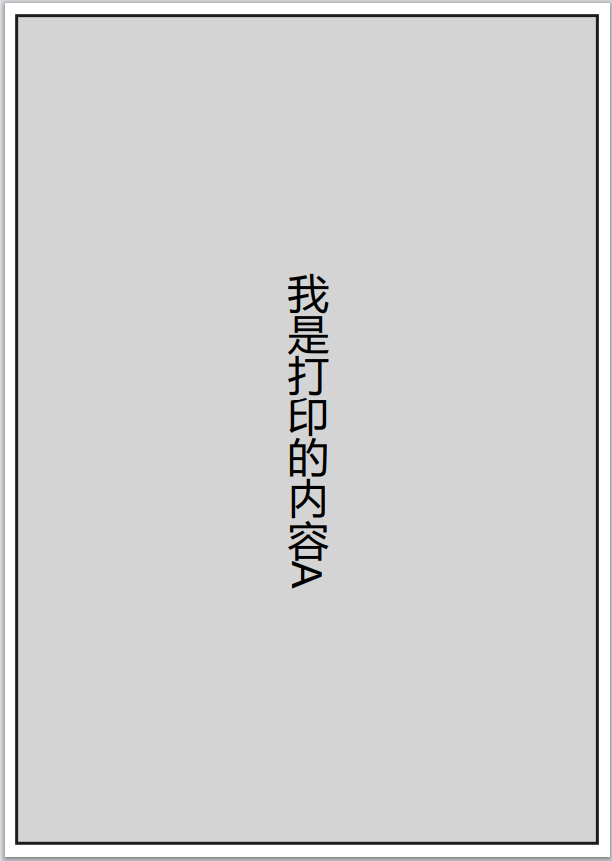
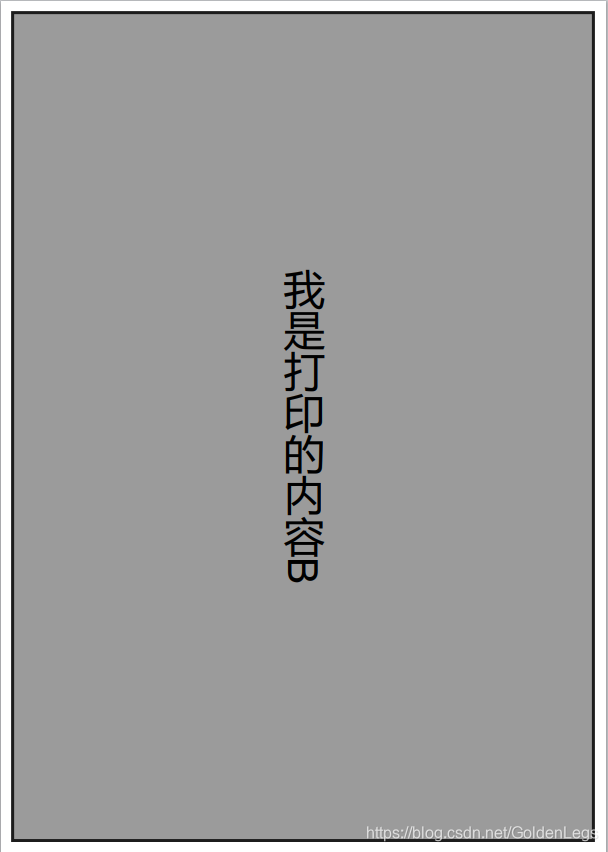
<template>
<div
style="
height: 100%;
display: flex;
flex-direction: column;
width: 210mm;
align-items: flex-end;
"
>
<button style="padding: 0 10px" @click="doprint">分页铺满纸打印</button>
<div id="printContent">
<div class="ctx" style="height: 320mm; background: pink">
我是打印的内容A
</div>
<div class="ctx" style="height: 320mm; background: #6dcc16">
我是打印的内容B
</div>
</div>
</div>
</template>
<style lang="scss" scoped>
#printContent {
flex: 1;
width: 210mm;
overflow: auto;
.ctx {
color: #000;
width: 100%;
writing-mode: vertical-lr;
text-align: center;
display: flex;
align-items: center;
font-size: 60px;
justify-content: center;
border: 5px solid blue;
}
}
</style>
<script>
import unitChange from "@/utils/unitChange.js";
import Print from "@/utils/Print.js";
export default {
data() {
return {
zoomStatus: false,
};
},
methods: {
doprint() {
this.setPrintStyle();
Print("#printContent", {
afterprint: () => {},
cancel: () => {},
});
},
//打印区域分页并铺满A4纸打印
setPrintStyle() {
if (this.zoomStatus) return;
this.zoomStatus = true;
// 保证打印正好铺满A4高度
let A4height = 297; // A4高度297mm
let ctxpage = document.querySelectorAll(".ctx");
ctxpage.forEach((i, k) => {
let eachpage_mm = unitChange.px2mm(i.clientHeight); // 单位px转mm
console.log(k + "页高度px:", i.clientHeight, "高度mm:", eachpage_mm);
//高度大于A4,则按比例缩小打印区域
if (eachpage_mm > A4height) {
let zoom = A4height / eachpage_mm;
console.log(k + "页zoom:", zoom);
i.style.zoom = zoom;
}
});
},
},
};
</script>
























 1731
1731

 被折叠的 条评论
为什么被折叠?
被折叠的 条评论
为什么被折叠?








